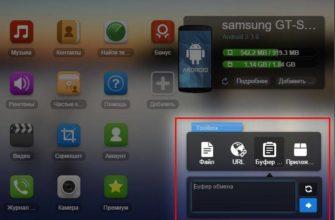Ситуации, когда пользователь желает оградить свой смартфон от чужих глаз далеко не редкость. К сожалению, также часто случаются неприятности, связанные с тем, что владелец забывает установленный код. Поговорим о том, как разблокировать телефон, если забыл графический пароль. Приведём примеры подходов к разным моделям смартфонов, по аналогии с которыми читатель сможет справиться и со своим устройством. Также узнаем, как может помочь в вопросе Google.
Разблокировка стандартным способом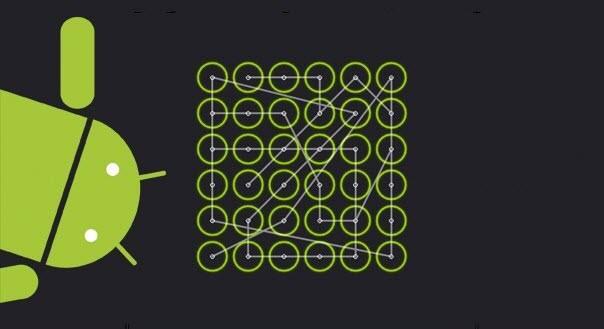
Графический пароль — один из самых надёжных способов оградить своё устройство от любопытных людей. Так как этот вид пароля не привязан к символьной и числовой комбинации, его довольно просто забыть, что часто и случается.
Для начала разберёмся как разблокировать телефон, если забыл графический пароль, но на нём активны аккаунт Гугл или имеются другие настройки безопасности, такие как пин-код. Следовательно, для гаджета, который только что приобретён, и пользователь ещё не успел настроить его под себя, метод не подойдёт. В этом случае проще всего будет сбросить смартфон до заводских настроек, об этом мы поговорим позже.
В ситуации, когда смартфон уже был в пользовании и настроены все аккаунты подойдёт следующий метод.
- Наберите заведомо неверный код несколько раз подряд (кто знает, возможно, среди них окажется правильный). Сначала телефон заблокирует возможность разблокировки на 30 секунд. Нажмите кнопку «Ок».
- На экране появится вопрос «Забыли графический пароль?», некоторые смартфоны дополнительно предлагают пункты «Ввести пин-код» и «Домой».
- Если ваш гаджет имеет заданный пин, то нажмите на соответствующую ссылку и введите комбинацию символов, смартфон разблокируется, а у вас появится возможность сменить или вовсе отключить графический пароль.
- Если пин-кода нет, то жмите ссылку «Домой». На некоторых моделях её может не быть, в этом случае нажмите на «Забыли графический пароль».
- После нажатия открывается окно авторизации в Google-аккаунте. Пользователь должен подтвердить, что он владелец смартфона, указав авторизационную пару для профиля, к которому привязан гаджет.
- Как только вы верно укажете все нужные параметры, откроется окно, в котором необходимо изменить настройки безопасности, и смартфон вновь станет доступен для использования.

Этот способ подходит в случае, если владелец устройства помнит данные привязанного аккаунта, а сам гаджет подключён к интернету. Если пользователь отличается очень плохой памятью, то сразу переходите к разделу сброса до заводских параметров. Если отсутствует соединение с интернетом, то эту проблему ещё можно решить.
Перезагрузите устройство (выключите, а затем включите). Как только экран засветиться, внимательно следите за ним и дождитесь появления строки состояния. Пока не активировался графический ключ нужно потянуть её вниз, сделать это нужно быстро, иначе есть шанс не успеть. В открывшемся меню включите доступ к интернету через мобильные сети или WiFi. После этого повторите попытку входа в свой профиль Гугла.
Как разблокировать телефон, если забыл графический пароль с помощью режима Recovery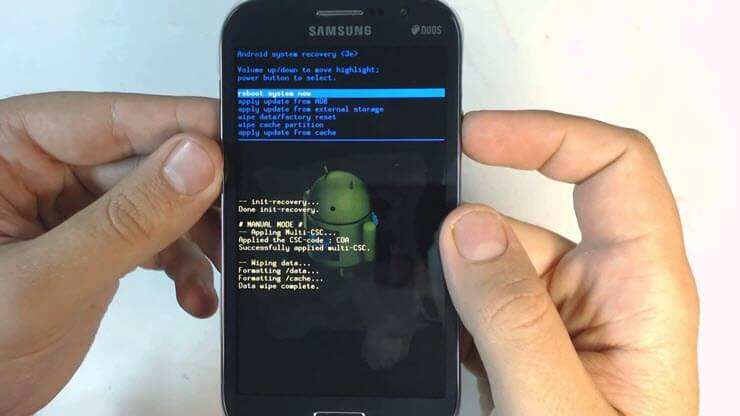
Вспомнить графический пароль не всегда легко. А если владелец ещё и не утруждает себя привязкой смартфона к аккаунту Гугл или просто указал новый, не использовавшийся профиль, о котором тут же забыл, то без сброса не обойтись.
К счастью, производители смартфонов предусмотрели такой поворот событий. Для каждой модели разработан набор клавиш, нажатие которых в определённой последовательность (при выключенном устройстве) запускает процесс Recovery, то есть восстановления предыдущей версии, в нашем случае заводских настроек.
Следует понимать, что такой подход приведёт к очистке внутренней памяти устройства, если имеется CD-карта, то её предварительно стоит изъять. С гаджета будут удалены все установленные приложения, контакты из телефонной книги, сообщения и прочая информация. Разберёмся как разблокировать телефон, если забыл графический пароль для гаджетов разных производителей.
Сброс на Samsung
Платформа Андроид представлена в большей мере именно этим производителем, хотя последнее время по популярности не уступают и другие компании. Чтобы открыть меню Recovery нужно набрать следующую комбинацию:
- Для моделей, выпущенных до 2012 года: одновременно нажать и удерживать центральную клавишу и кнопку питания.
- Если смартфон выпущен позже, то нажмите центральную кнопку и, удерживая её, нажмите качельку громкости на «+» и кнопку питания.
Зажать и удерживать комбинацию клавиш нужно пока гаджет не завибрирует и не откроет нужное меню. В нём выбираем factory reset, в зависимости от модели телефона, пункт может называться wipe data/factory reset .
Если ваш смартфон имеет учётную запись Samsung account, то это поможет быстро разблокировать экран без сброса устройства. Для этого достаточно открыть сервис в любом браузере и авторизоваться под своей учеткой. Затем открыть раздел «Контент и сервисы» и найти своё устройство. В открывшемся подразделе найдите и нажмите кнопку «Разблокировать экран».
Смартфон HTC
Этот производитель также завоевал немалую популярность на российском рынке, поэтому уделим немного внимания и ему. Чтобы сбросить настройки такого устройство при заблокированном экране выполните следующие действия.
- Выключите смартфон и при возможности извлеките и верните обратно батарею, чтобы на некоторое время полностью отключить питание.
- Затем одновременно нажмите и удерживайте кнопку питания и качельку громкости на «-».
- Дождитесь, когда гаджет завибрирует и высветит системную иконку Андроид и отпустите кнопки.
- В зависимости от модели телефона владельцу удастся найти пункт Clear Storage или Factory Reset. Выбирайте один из них и дождитесь завершения процесса.
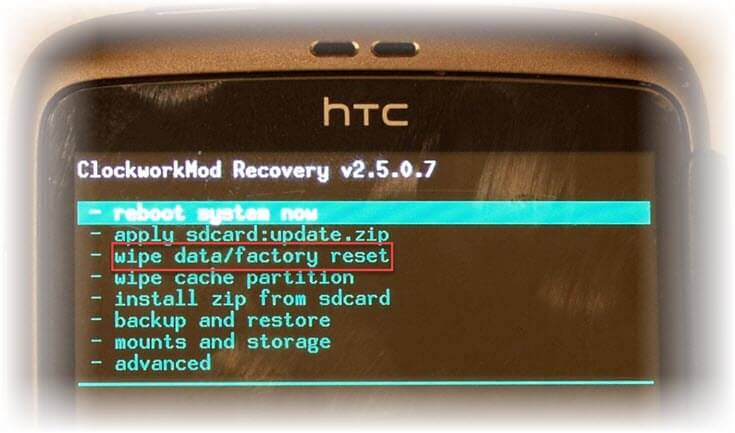
Навигация по пунктам меню, как правило, выполняется с помощью качельки громкости. В качестве кнопки «Ок» или «Применить» используется клавиша питания.
Разблокировать экран смартфона можно, используя приложение для ПК HTC Sync. Установите его и запустите. Гаджет подключите к компьютеру через шнур и установите на него программу Screen Lock Bypass. Затем перезагрузите устройство.
Сброс данных на Asus
Recovery для смартфонов этого производителя выполняется аналогичным образом.
- Выключите смартфон.
- Одновременно нажмите громкость «-» и кнопку питания, дождитесь появления меню.
- Выберите WIPE DATA и подтвердите выбор кнопкой громкости «+».

Дождитесь завершения процесса и получите доступ к телефону, на котором придётся восстановить все нужные приложения. В этом случае хорошо, если пользователь периодически делает бекап.
Для каждого отдельного гаджета предусмотрена своя комбинация клавиш для вызова сервисного меню. Чтобы узнать какие именно соответствуют вашей модели задайте в Гугл поиск по запросу «Модель вашего телефона Hard Reset».
Помимо описанных выше способов, есть ряд методов, предусматривающих рутирование смартфона. Эти варианты подходят более опытным пользователям и рассматривать их мы сейчас не будем. В крайнем случае всегда можно отнести гаджет в сервисный центр, где проведут негарантийный ремонт и разблокируют экран.
А вы сталкивались с проблемой, как разблокировать телефон, если забыл графический пароль? Удалось решить? Пишите в комментариях, а также расскажите, если имеются проблемы по разблокировке, мы попробуем вам помочь.